Weet u niet zeker hoe u een restaurantmenu moet ontwerpen?
Weet u niet zeker welke tools u moet gebruiken om uw menu te ontwerpen?
Het menu van een restaurant is een van de belangrijkste aspecten die eigenaren moeten definiëren voor dit soort zaken.
Er zijn veel dingen waar u rekening mee moet houden om het perfecte menu samen te stellen. Het ontwerp, de prijzen, de distributie en de organisatie van de gerechten, en meer.
Als je dit allemaal klaar hebt, is het tijd om het menu van je restaurant te ontwerpen.
In dit artikel vertel ik je over:
- De beste ontwerp-apps die je kunt gebruiken om het te maken
- Over hoe u uw menu-items kunt definiëren
- En een stapsgewijze zelfstudie over hoe je er een kunt maken met een van de tools
- En meer
Ik zal je ook enkele gratis basissjablonen geven die je kunt gebruiken om je restaurantmenu te ontwerpen zodra je alle details goed hebt gedefinieerd.
Laten we het doen!
Hoe maak je een restaurantmenu?
Voordat u begint met het ontwerpen van uw menu, moet u verschillende aspecten van uw restaurant definiëren of in ieder geval uw bedrijfsplan en concept gebruiken om inspiratie op te doen om het menu te maken.
Onthoud dat het menu van uw restaurant in lijn moet zijn met het imago , dus u moet elementen van het concept van uw restaurant, het interieurontwerp van uw restaurant en meer gebruiken om een geschikt menuontwerp te definiëren.
Als je bijvoorbeeld een heel kleurrijk restaurant hebt, is het geen goed idee om een zwart-wit menu-ontwerp te gebruiken, zonder andere kleuren of afbeeldingen.
Ook als het een restaurant is dat gerechten serveert met prachtige platen, mag je de kans om foto's op je menukaart te zetten niet missen.
Nadat u deze elementen hebt gedefinieerd, kunt u op zoek gaan naar de beste manier om het ontwerp uit te voeren.
4 ontwerp-apps die u kunt gebruiken om uw restaurantmenu te maken
Er zijn verschillende apps die u kunt gebruiken om het perfecte menu voor uw restaurant samen te stellen.
Elke app voor grafisch ontwerp of vectorontwerp is voldoende om het ontwerp uit te voeren.
Toch weet je misschien niet welke apps het beste bij je passen.
Om deze reden heb ik een lijst gemaakt met de beste opties, met hun voor- en nadelen, zodat u weet waar u moet beginnen.
Canvas
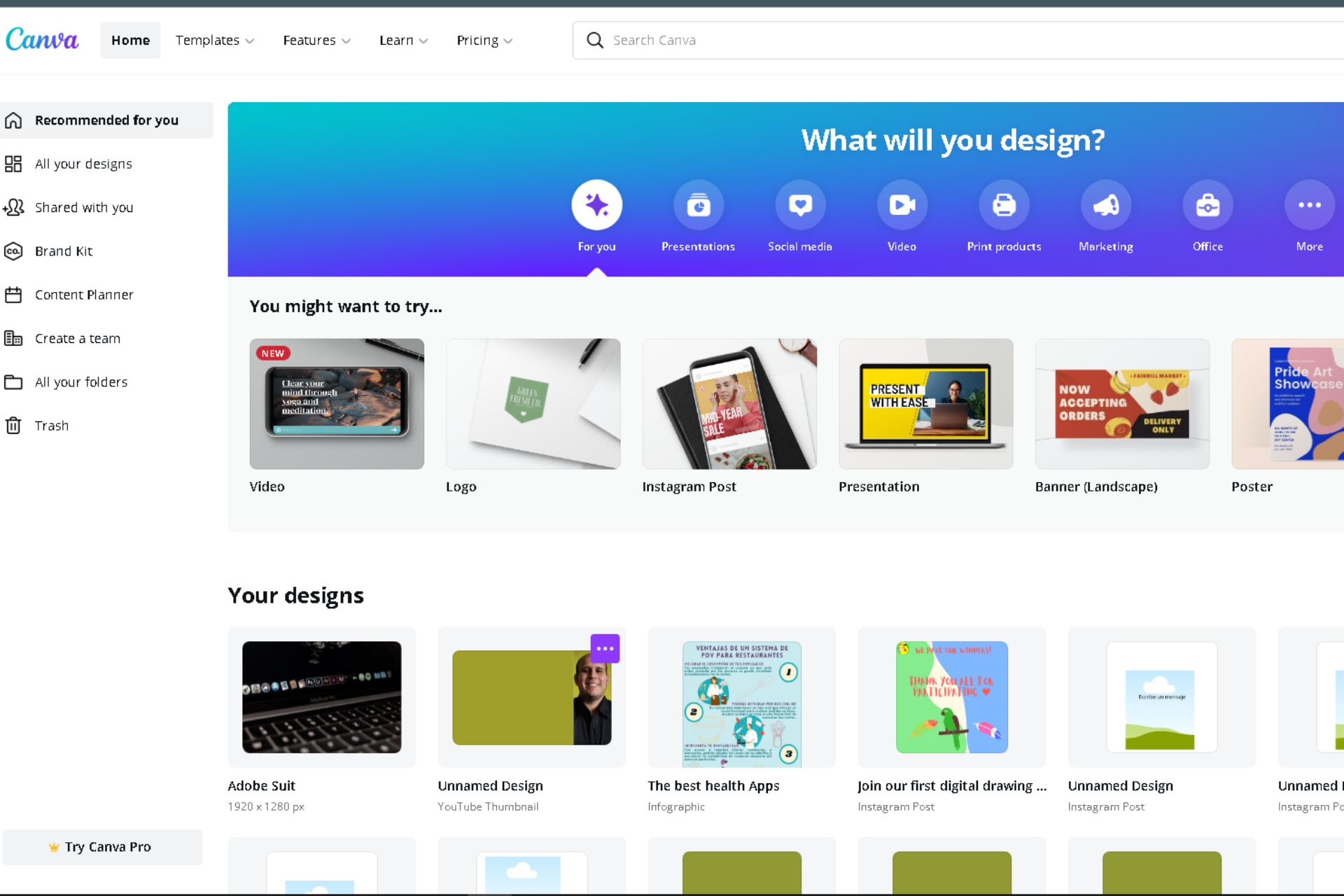
Canva is een fotobewerkingsprogramma dat heel gemakkelijk te gebruiken is.
Het heeft verschillende sjablonen die u kunt gebruiken en bewerken om uw restaurantmenu in een paar minuten te maken.
Het heeft ook een groot aantal illustraties, afbeeldingen, video's en nog veel meer die je in je ontwerpen kunt gebruiken, wat het nog veelzijdiger maakt.
U kunt de grootte van de bestanden die u wilt maken aanpassen, zodat ze allemaal klaar zijn om af te drukken, en uw ontwerpen opslaan in JPG, PNG, PNG zonder achtergrond, MP4, GIF en PDF.
Dit is een app die bijna iedereen kan gebruiken, vooral omdat deze wordt ondersteund door alle mobiele apparaten en ook door de meest recente browsers.
Voor-en nadelen
Canva heeft veel voordelen: het is een levensreddende app voor iedereen die het wil gebruiken en geld wil besparen door geen grafisch ontwerper te betalen.
Het is een freemium-app omdat het een gratis versie heeft en een betaalde versie die ook erg goedkoop is, vooral gezien de voordelen die het biedt.
Als nadeel, hoewel het heel gemakkelijk te gebruiken is als je geen kennis van grafisch ontwerp hebt, kun je er misschien niet ten volle van profiteren - een beetje ervaring kan geen kwaad.
Het is ook nog steeds een beetje beperkt in de gratis versie, en de betaalde optie, hoewel goedkoop, kan een uitgave zijn die je misschien niet wilt maken.
Een ander nadeel is dat veel mensen en bedrijven deze app gebruiken om ontwerpen te maken, waardoor het resultaat niet altijd 100% origineel is.
Toch kunnen de kosten van het inhuren van een grafisch ontwerper om je ontwerp te maken je in het nauw drijven en Canva veranderen in een super haalbare optie die je niet kunt passeren.
Inkscape
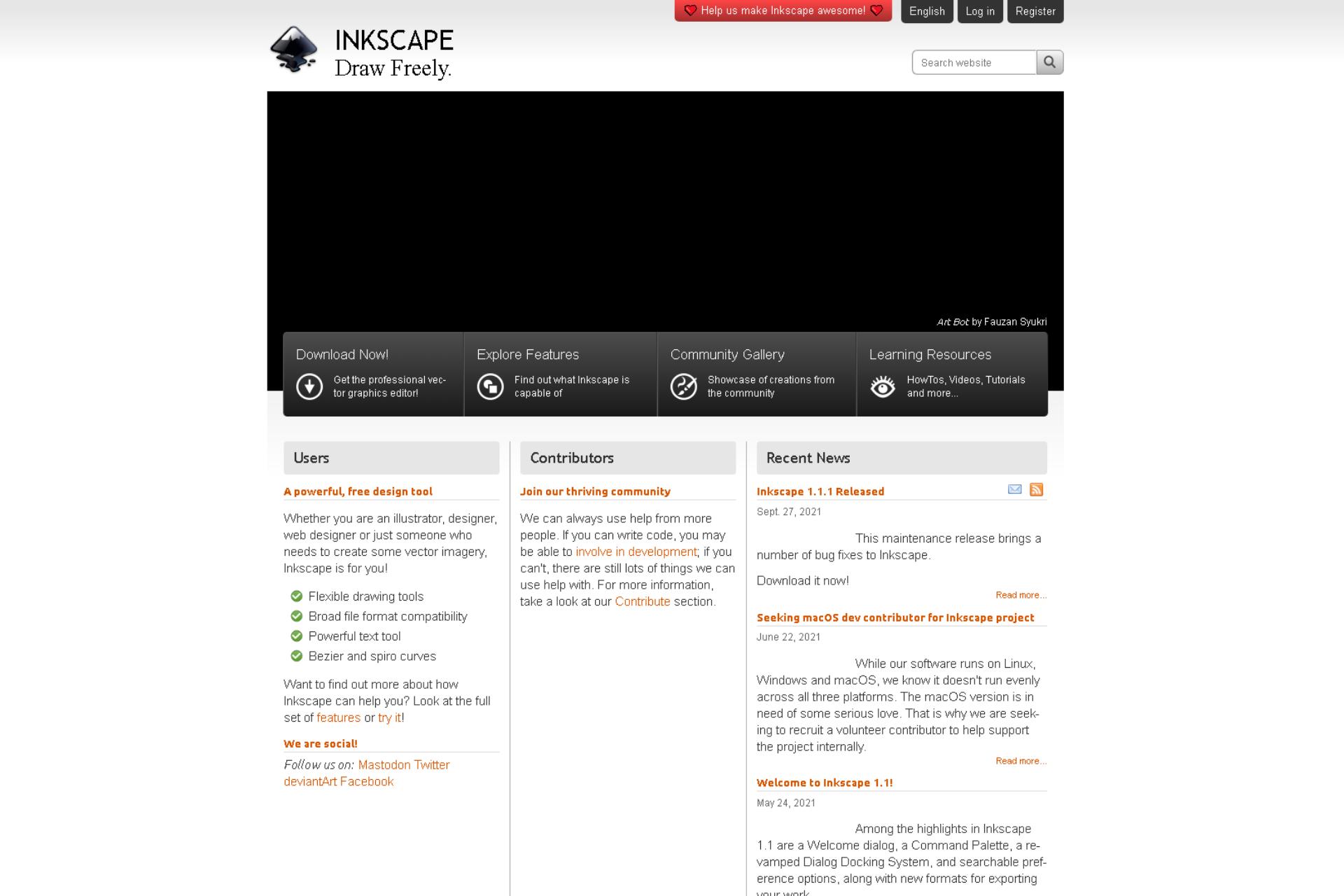
Inkscape is een gratis open-source vectorontwerpprogramma - het wordt vaak gebruikt om te illustreren wat een open-sourceprogramma zou moeten zijn.
Het is omdat het een geweldig programma is met veel tools en functies. Dit maakt het de perfecte concurrentie voor vergelijkbare Adobe-programma's, die in vergelijking erg duur zijn.
Inkscape is veelzijdig en stelt u in staat om originele vectorontwerpen te maken, of het nu gaat om logo's, menu's, banners en nog veel meer.
Voor-en nadelen
Het belangrijkste voordeel van Inkscape is de prijs - $ 0. Bovendien heeft het dezelfde functies als vergelijkbare vectorontwerp- en animatieprogramma's, dus het is een zeer compleet hulpmiddel.
Je kunt talloze bronnen vinden om te leren hoe je de software gratis kunt gebruiken op YouTube, dat vol staat met tutorials en voorbeelden van wat je met de app kunt doen.
Het stelt ook niet erg hoge eisen aan verwerkingskracht, dus de toetredingsdrempel is laag.
De nadelen van Inkscape zijn schaars. Als je bijvoorbeeld ervaring hebt met andere apps, kan het wat langer duren om ze te leren gebruiken.
Hoewel het niet moeilijk te gebruiken is, moet je je toch aanpassen en als je geen ervaring hebt, kan het even duren voordat je er iets in ontwerpt.
Toch is het zeker de moeite waard - als je er eenmaal wat ervaring mee hebt, kun je allerlei soorten illustraties, menu's, banners, animaties en nog veel meer grafische elementen voor je restaurant maken.
Adobe Spark
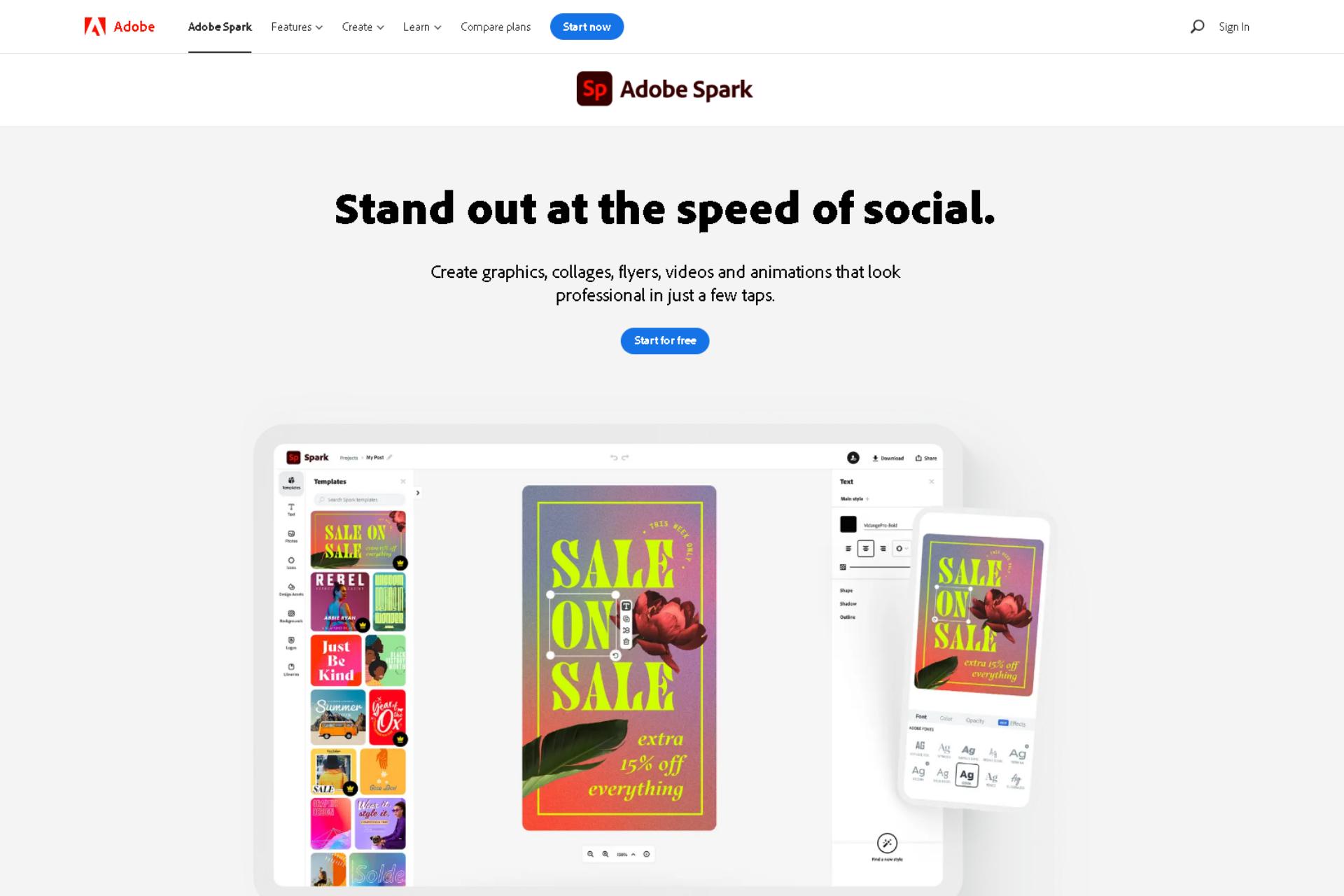
Adobe Spark is een andere geweldige app voor grafisch ontwerp voor mobiele Android- en iOS-apparaten. Het lijkt erg op Canva, maar het integreert beter met de meeste Adobe-apps, dus de workflow is veel beter.
Deze app geeft je ook toegang tot sjablonen, afbeeldingen, illustraties, lettertypen en nog veel meer.
Het is gemakkelijk te gebruiken omdat het vereenvoudigde functies heeft voor mobiele telefoons en tablets - hoewel dit de kracht of veelzijdigheid niet vermindert.
Het heeft veel functies, zoals het converteren van video's naar GIFS en vice versa, het wissen van de achtergrond van afbeeldingen, het vergroten of verkleinen van afbeeldingen en video's en nog veel meer.
Voor-en nadelen
Adobe Spark is geweldig als je niet veel ervaring hebt met grafisch ontwerp dankzij het grote aantal sjablonen, waarin je digitale menusjablonen vindt.
Afgezien daarvan lijken de voordelen erg op Canva.
Aan de andere kant vereist deze app meer ontwerpervaring dan Canva, en om er meer uit te halen, is het een goed idee om de andere Adobe-apps te hebben en enige ervaring ermee te hebben.
En als u van plan bent het in combinatie met andere Adobe-apps te gebruiken, gaat de prijs iets meer omhoog.
Adobe Illustrator
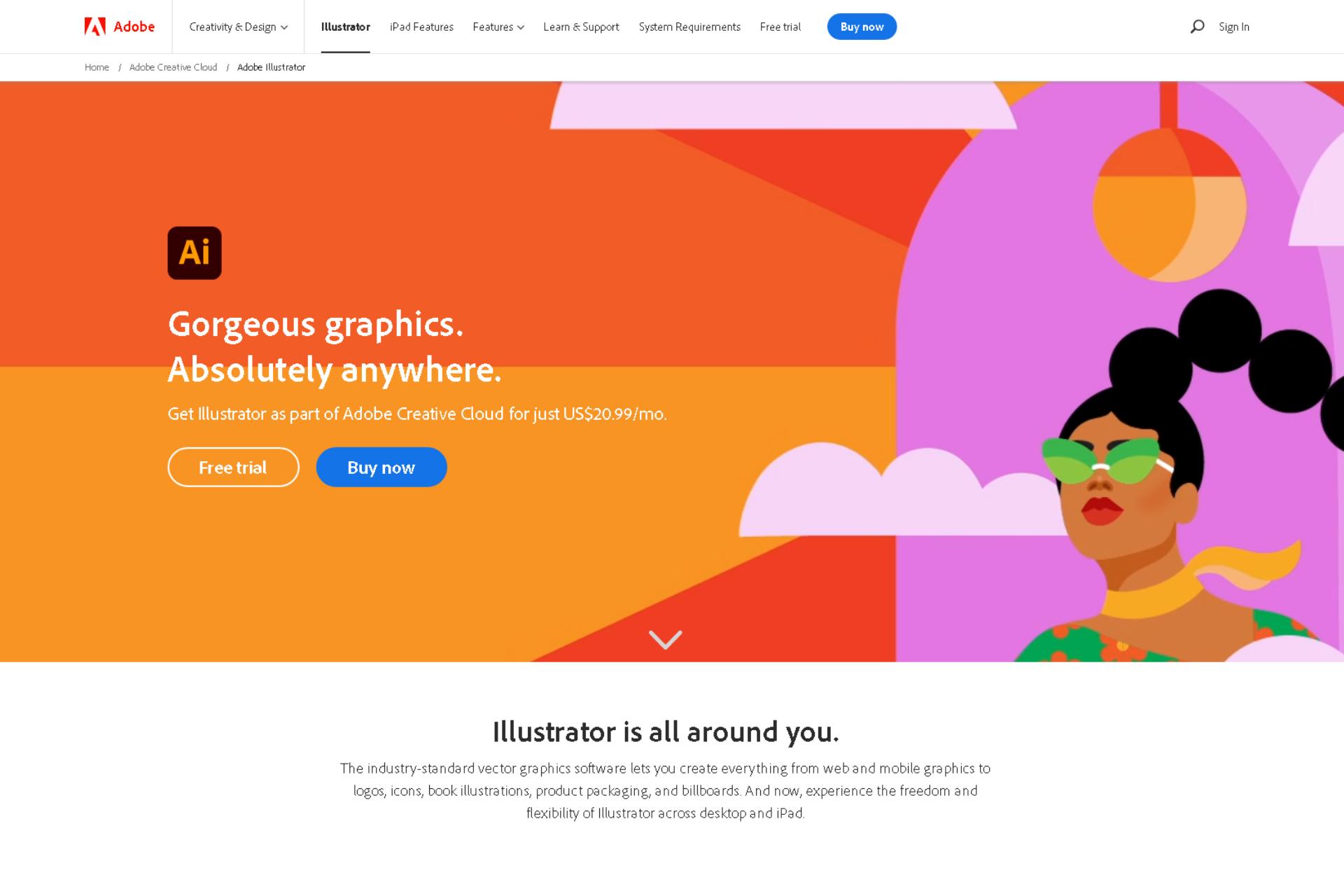
Adobe Illustrator is een ander programma uit de Adobe Creative Cloud en bestaat al vele jaren. Het is een programma dat wordt gebruikt voor vectorillustratie en ontwerp, vergelijkbaar met Inkscape.
Toch zijn alle Inkscape-functies geïnspireerd op Adobe Illustrator-functies, dus het is misschien wel het originele programmaconcept - en zonder twijfel het meest gebruikte in veel industrieën.
Dit programma heeft alle noodzakelijke en niet zo noodzakelijke functies die je kunt bedenken om logo's, illustraties, boekomslagen, merkelementen en meer grafische elementen te maken.
Voor-en nadelen
Het belangrijkste voordeel van Illustrator is dat het het meest gebruikte programma is en een groot aantal leermiddelen, cursussen en meer heeft. Bovendien is het heel gemakkelijk te gebruiken voor elk project waarvoor illustraties nodig zijn, dus het zal nuttig zijn voor allerlei soorten ontwerpen.
In tegenstelling tot Spark kan deze software zonder andere Adobe Creative Cloud-programma's worden gebruikt.
Het is ook compatibel met mobiele apparaten, iOS, Windows en macOS.
Het grootste nadeel van deze software is de prijs van $ 20,99 per maand, wat niet zo duur is.
Je hebt echter voldoende kennis en ervaring nodig om het meeste uit het programma te halen - zo niet, dan gooi je geld in de afvoer voor je plezier!
Andere apps
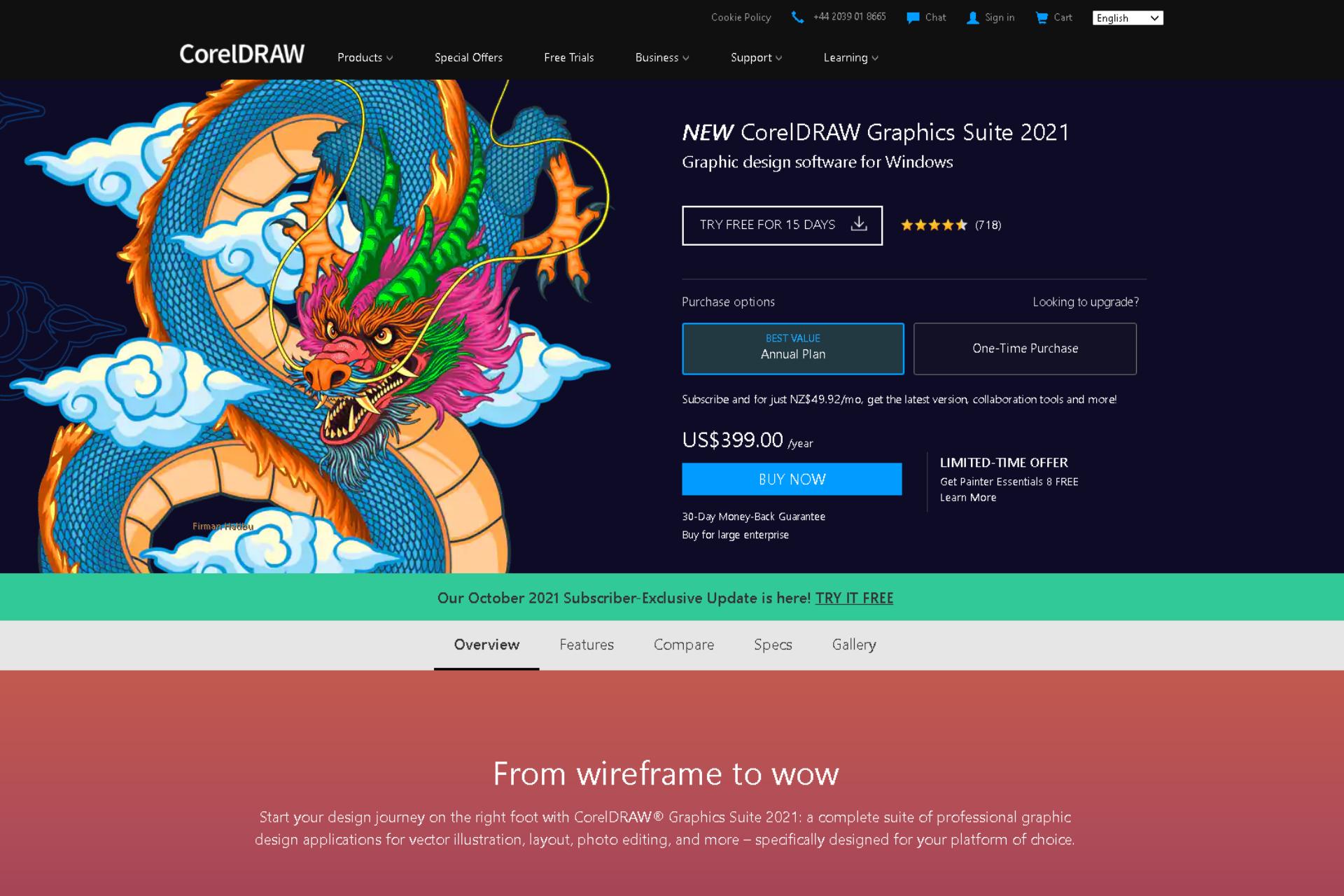
Andere apps die u kunt gebruiken zijn:
- Corel DRAW : de ultieme grafische ontwerpsoftware — en een van de duurste op de markt!
- InDesign : perfect voor eenvoudige ontwerpen en, omdat het van Adobe is, heeft het integraties voor de rest van de Adobe Creative Cloud-apps.
- Photoshop : Hier heb je vast wel eens van gehoord!
- Desygner : een app voor het bewerken van foto's voor browsers. Het lijkt erg op Canva.
- GIMP : dit is de open-sourcesoftware die het meest lijkt op Photoshop. Hoewel het een beetje moeilijk te gebruiken is, is het gratis.
Deze apps zijn geweldig voor het ontwerpen van uw restaurantmenu.
Ik wilde ze echter niet noemen omdat sommige duur zijn (ik heb het tegen jou, CorelDRAW ) en andere hebben dezelfde of zeer vergelijkbare kenmerken als degene die ik hierboven noemde.
Stap voor stap een menu maken
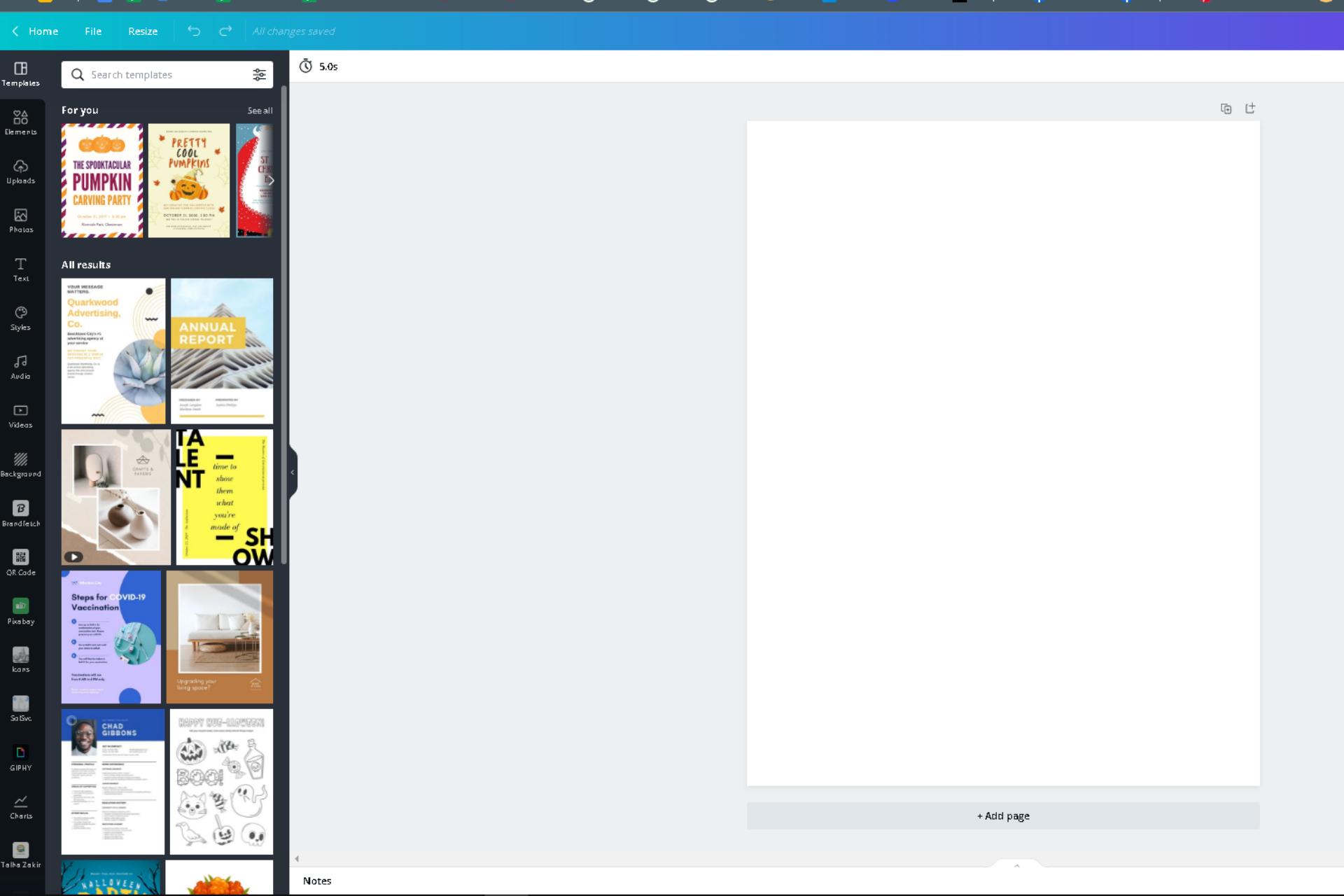
In deze sectie vertel ik je meer over het creatieve proces en de uitvoering van het ontwerp.
Om dit voorbeeld eenvoudig te houden, zal ik Canva gebruiken om een eenvoudige lay-out te maken - het is gemakkelijk te gebruiken, dus de te volgen stappen zijn perfect voor degenen die geen ontwerpervaring hebben. Laten we beginnen!
Definieer de menu-informatie
Voordat u begint, moet u alle elementen definiëren die het menu zullen maken. De belangrijkste zijn:
- Het aantal gerechten
- De naam van de gerechten
- De prijzen van elk gerecht
- De verdeling en organisatie van de gerechten
Ik heb deze elementen in een Google Docs-document gedefinieerd, zodat het ontwerpen van het menu eenvoudiger is: gewoon kopiëren en plakken.
Nadat u dit allemaal hebt gedefinieerd, gaat u verder met de volgende stap.
Definieer de grafische elementen van het menu
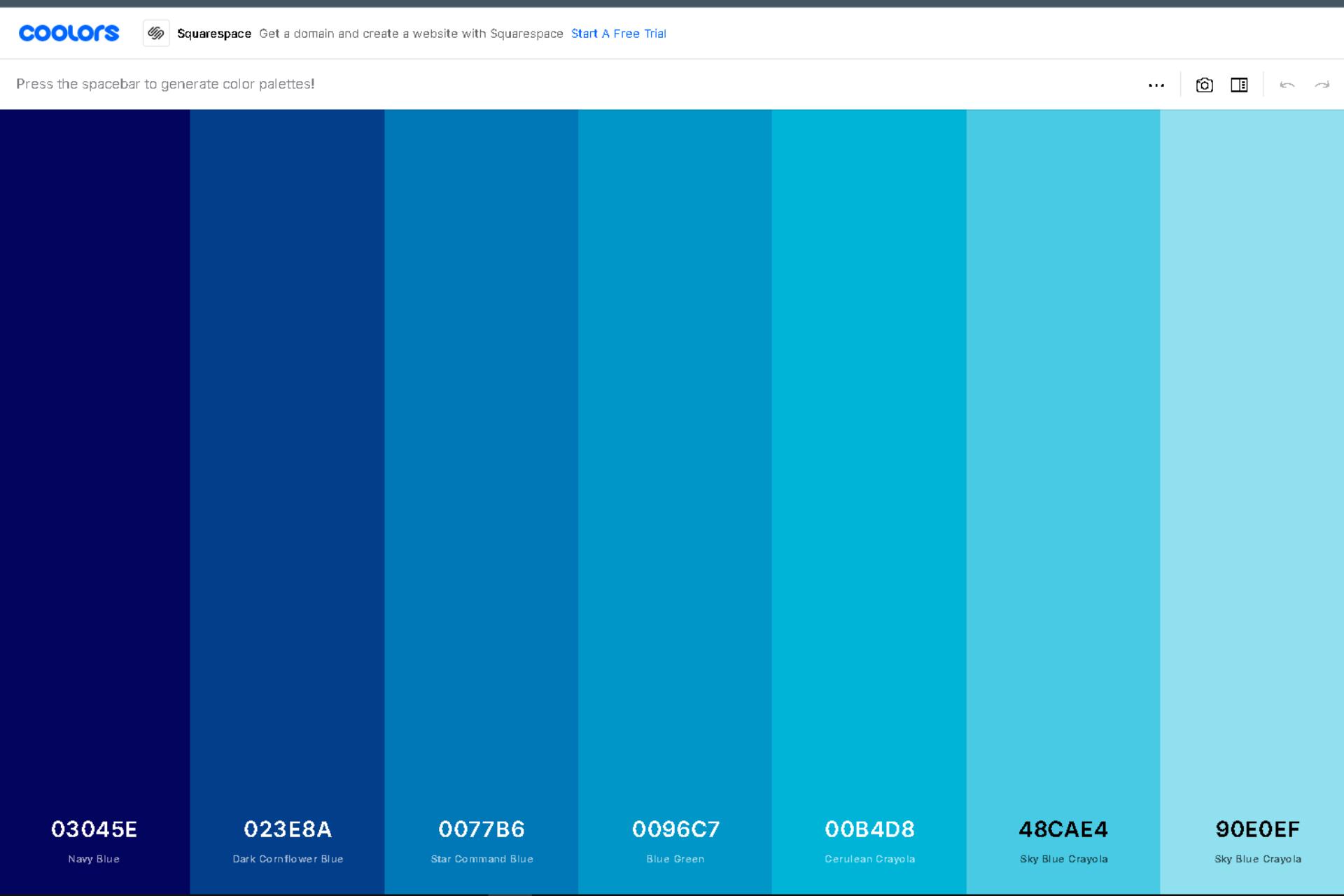
Er zijn verschillende grafische elementen die u moet definiëren bij het maken van het menu van uw restaurant.
De belangrijkste zijn:
- Kleuren — bestudeer de psychologie van kleur.
- Het gebruik van grafische elementen zoals illustraties en afbeeldingen — het is een goed idee om foto's van hoge kwaliteit van uw gerechten te gebruiken.
- Met behulp van merkelementen, zoals logo's, slogans en meer, kun je al deze elementen uploaden naar Canva!
- En het lettertype dat u gaat gebruiken - u moet twee tot drie leesbare lettertypen gebruiken, maar consistent met de andere elementen.
Elk van deze elementen moet passen bij het concept van uw restaurant en uw brandingstrategie.
Dit is wat ik heb gedaan:
- Ik heb een tool genaamd Coolors gebruikt om de kleuren voor mijn menu te genereren.
- Ik wil eenvoudige grafische elementen gebruiken en natuurlijk zal ik het Waiterio-logo gebruiken om mijn restaurant te identificeren.
- Ik wil afbeeldingen gebruiken in mijn menu, maar ik heb geen afbeeldingen van mijn gerechten - vooral omdat mijn restaurant denkbeeldig is . Dus besloot ik gratis Canva-afbeeldingen te gebruiken voor een professioneel effect.
- Ten slotte is mijn restaurant fastfood en mijn klanten zijn informeel, relaxed en jong. Daarom zal ik een gestileerd en fris lettertype gebruiken voor mijn ontwerp.
Ik heb al mijn grafische elementen al gedefinieerd - ik hoop dat jij dat ook doet. Op naar de volgende stap!
Kies de grootte en distributie van het bestand
Grootte is een ander belangrijk aspect om te overwegen.
De menu's kunnen van verschillende grootte zijn, het is echter een goed idee om een geschikt formaat voor je menu te gebruiken, zodat alles past.
Hoe meer items je menu heeft, hoe groter het zou moeten zijn - het is geen goed idee om een menu met 50 items op één pagina te hebben.
Daarnaast moet u rekening houden met de kosten van bedrukking en de opmaak van uw ontwerp.
Voor menu's van Letter-formaat moet u bijvoorbeeld een formaat van 2550x3300 pixels gebruiken, wat de grootte is van een Letter-vel bij 300 DPI voor gestandaardiseerde afdrukken.
Dit garandeert u de beste afdrukkwaliteit.
Begin met ontwerpen
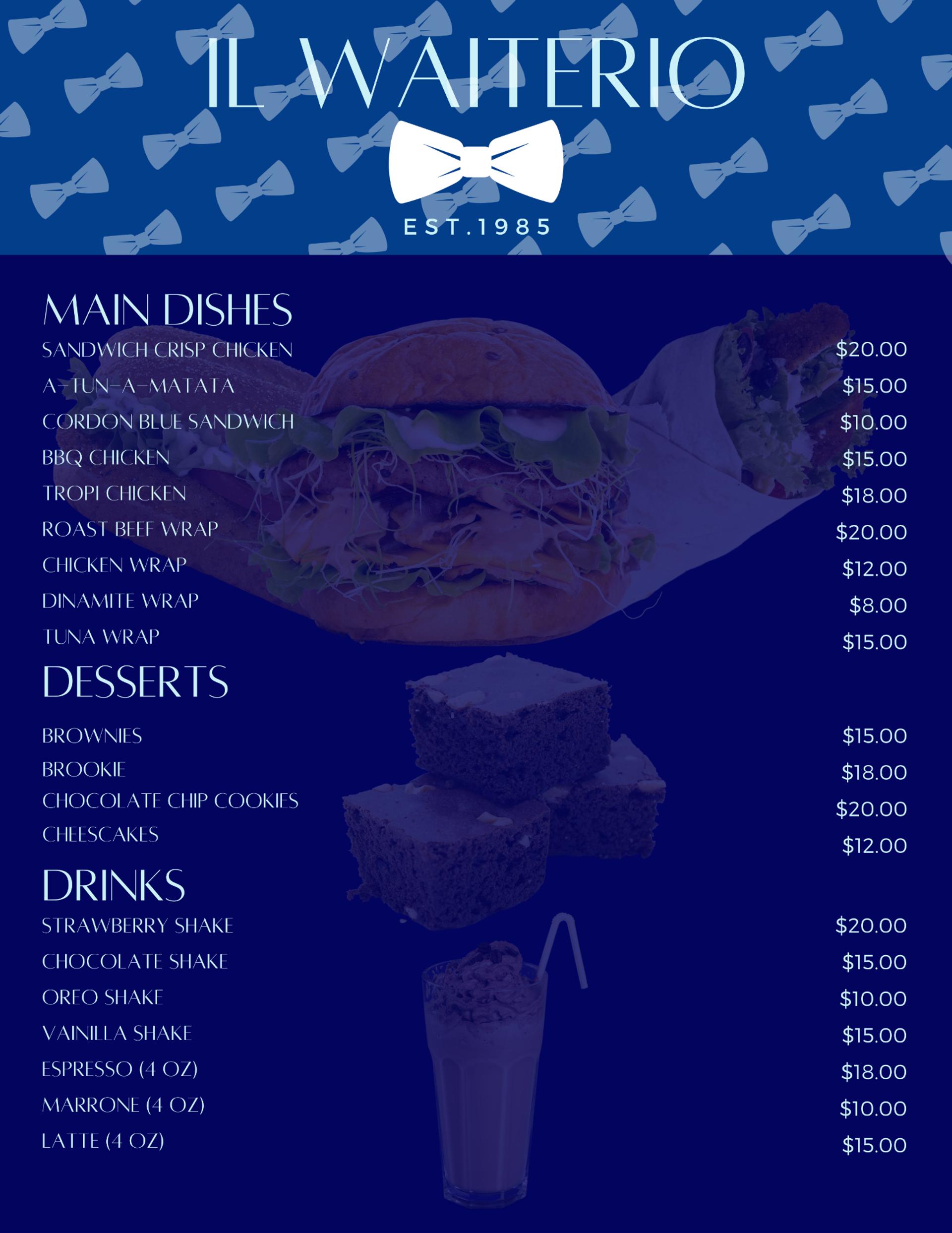
Wanneer u alle voorgaande elementen hebt gedefinieerd, is het tijd om het menu te maken.
- Maak een nieuw document aan met het formaat dat je hebt gekozen voor je menu. Ik heb een brief gebruikt.
- U kunt het ontwerpproces versnellen door een van de beschikbare sjablonen te selecteren. Ik heb een heel eenvoudige gekozen.
- Kies titels, letters voor de gerechten en omschrijvingen, en allerlei grafische elementen.
- Voeg kleur, achtergrondafbeeldingen en meer toe. Houd altijd rekening met het contrast van de letters - ze moeten leesbaar zijn.
- Wanneer uw menu klaar is, downloadt u het eenvoudig in pdf-formaat en is het klaar om af te drukken.
En dat is het. Het maken van de lay-out voor dit voorbeeld duurde ongeveer 20 minuten! Bekijk het hier:
Restaurantmenu en sjablonen
Als je zo ver bent gekomen, heb je geluk, want nu zal ik drie eenvoudige sjablonen met je delen die ik met Canva heb gemaakt en die je kunt gebruiken om je te begeleiden bij het ontwerpen van je restaurantmenu.
Ik zal ook de lay-out delen die ik voor elke sjabloon heb gebruikt.
Opgemerkt moet worden dat ik deze sjablonen heb gemaakt op basis van menu-engineering en studies die zijn gedaan naar de manier waarop mensen het menu van een restaurant scannen.
Ik hoop dat ze nuttig voor je zijn!
Standaard menusjabloon van één pagina
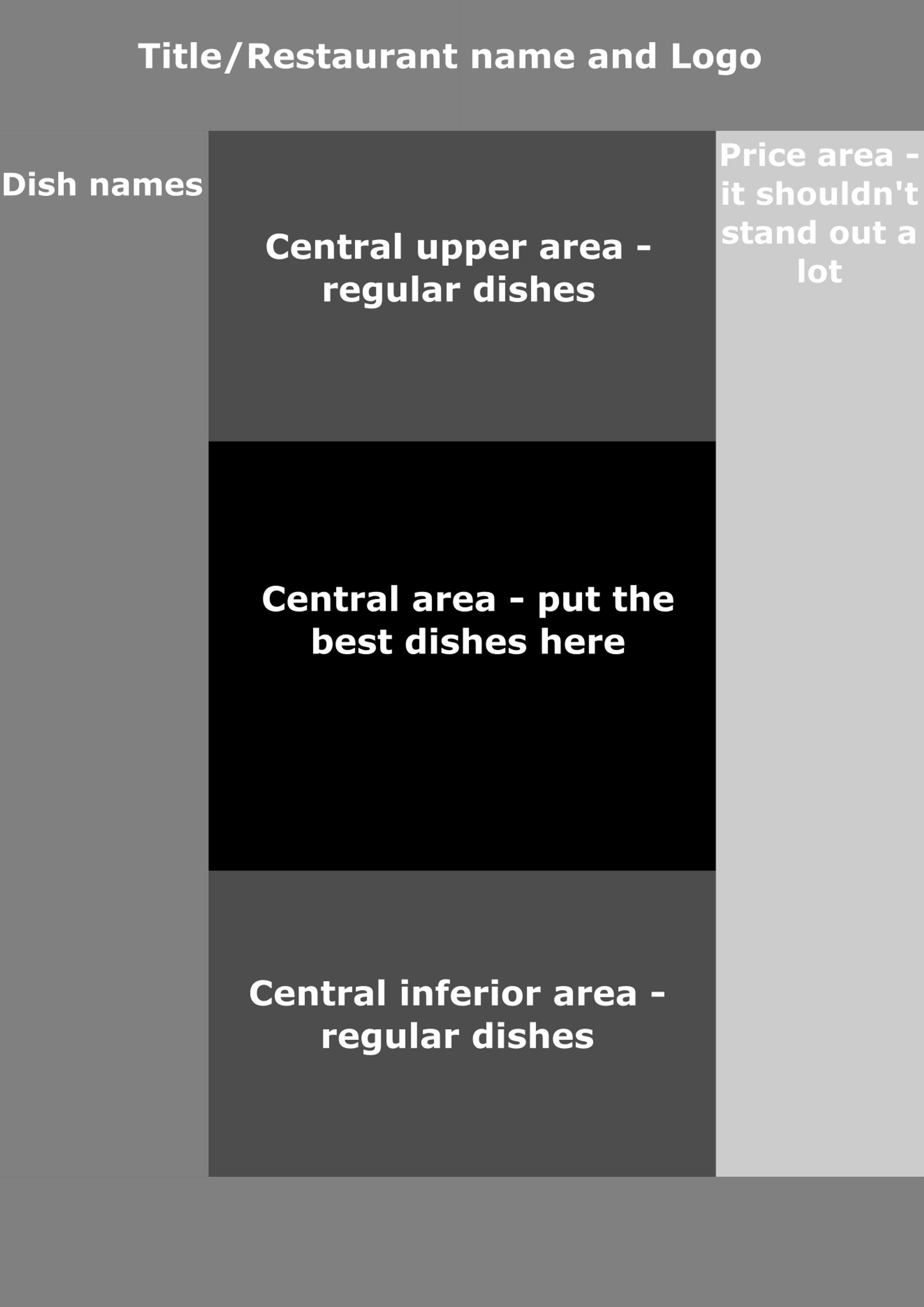
Menu's van één pagina worden veel gebruikt in kleine bedrijven.
In het volgende voorbeeld worden de belangrijkste onderdelen van dit type menu gemarkeerd:
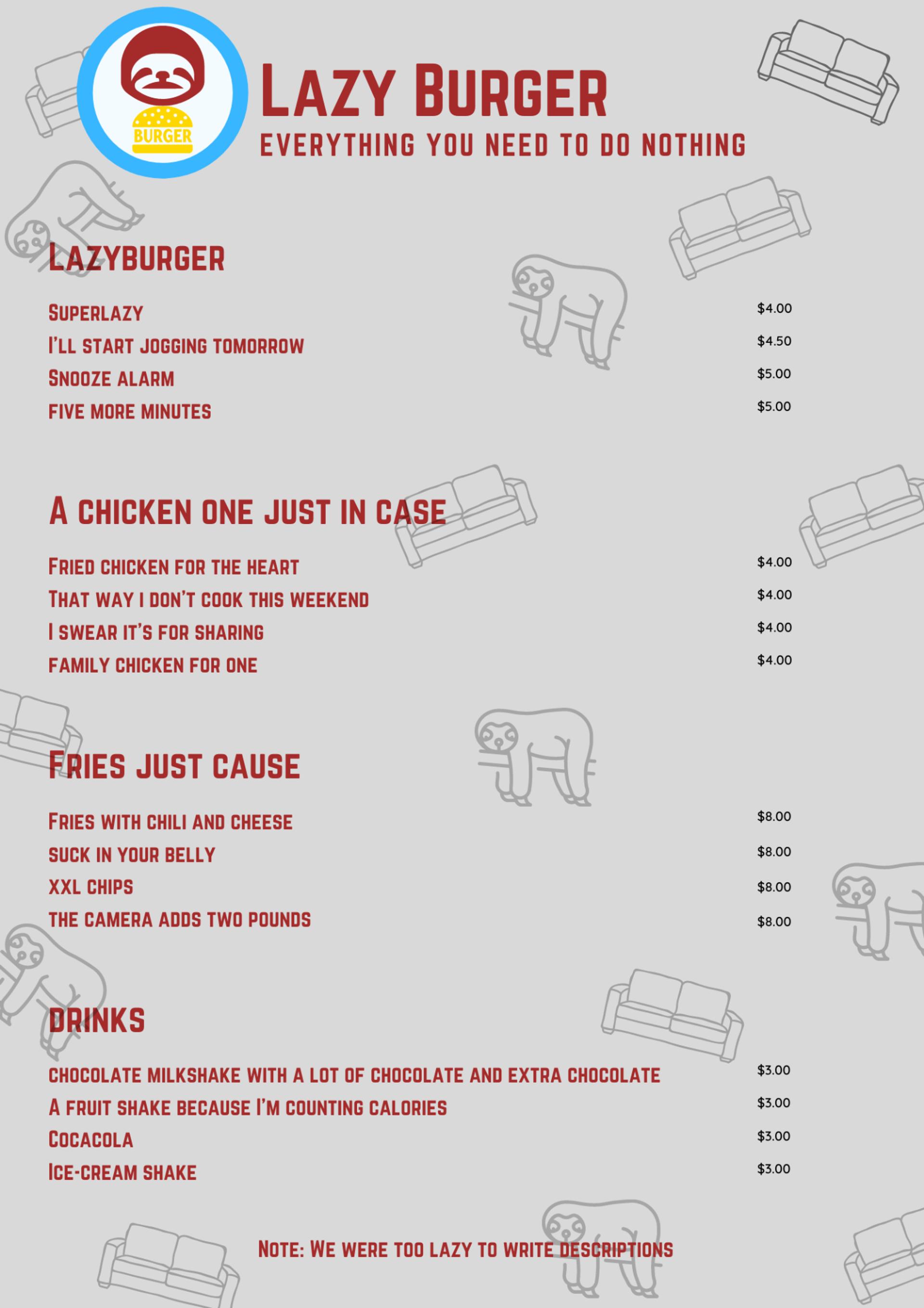
Ik heb dit voorbeeld gemaakt met Canva. Het is voor een fastfoodrestaurant genaamd "Lazy Burger".
Zoals u kunt zien, maken de naam van het restaurant, het ontwerp en de namen van de menu-items het gemakkelijk om te weten waar dit restaurant over gaat.
Let op: Houd er rekening mee dat dit een erg overdreven voorbeeld is!
Gevouwen menusjabloon
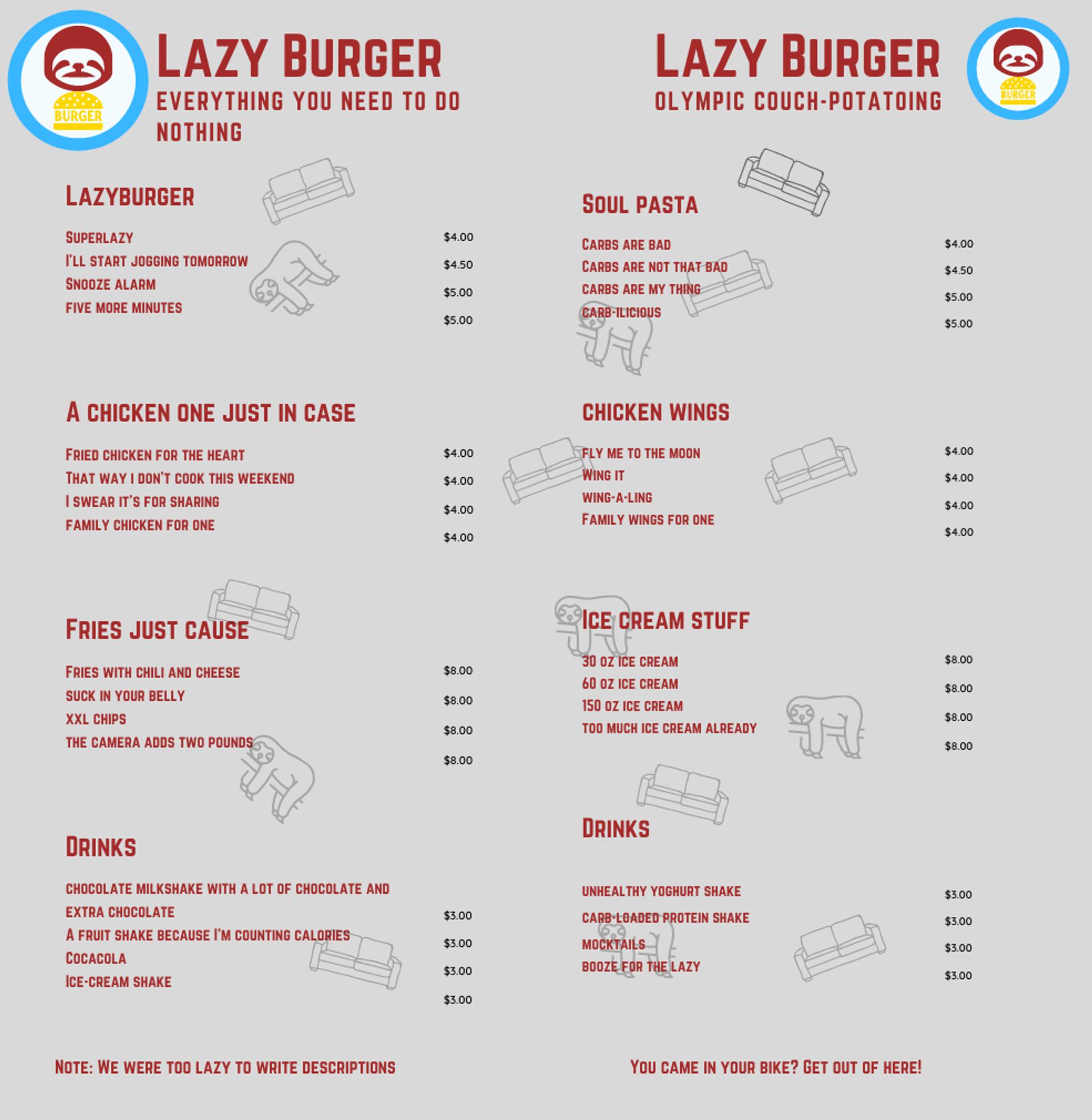
Deze menusjabloon is eenvoudiger en gebruikt dezelfde lay-out en scan als het menu hierboven.
Bovendien heeft dit type menu meer ruimte, zodat u meer gerechten uit uw restaurant kunt toevoegen om er het beste van te maken.
Zoals je kunt zien, heeft het menu een opvallende ruimte in het midden, en dit komt omdat het een menu is dat in twee is gevouwen, wat resulteert in een slanker menu.
Je kunt ook profiteren van de buitenkant om merkdetails of zelfs meer gerechten toe te voegen!
Driebladige menusjabloon
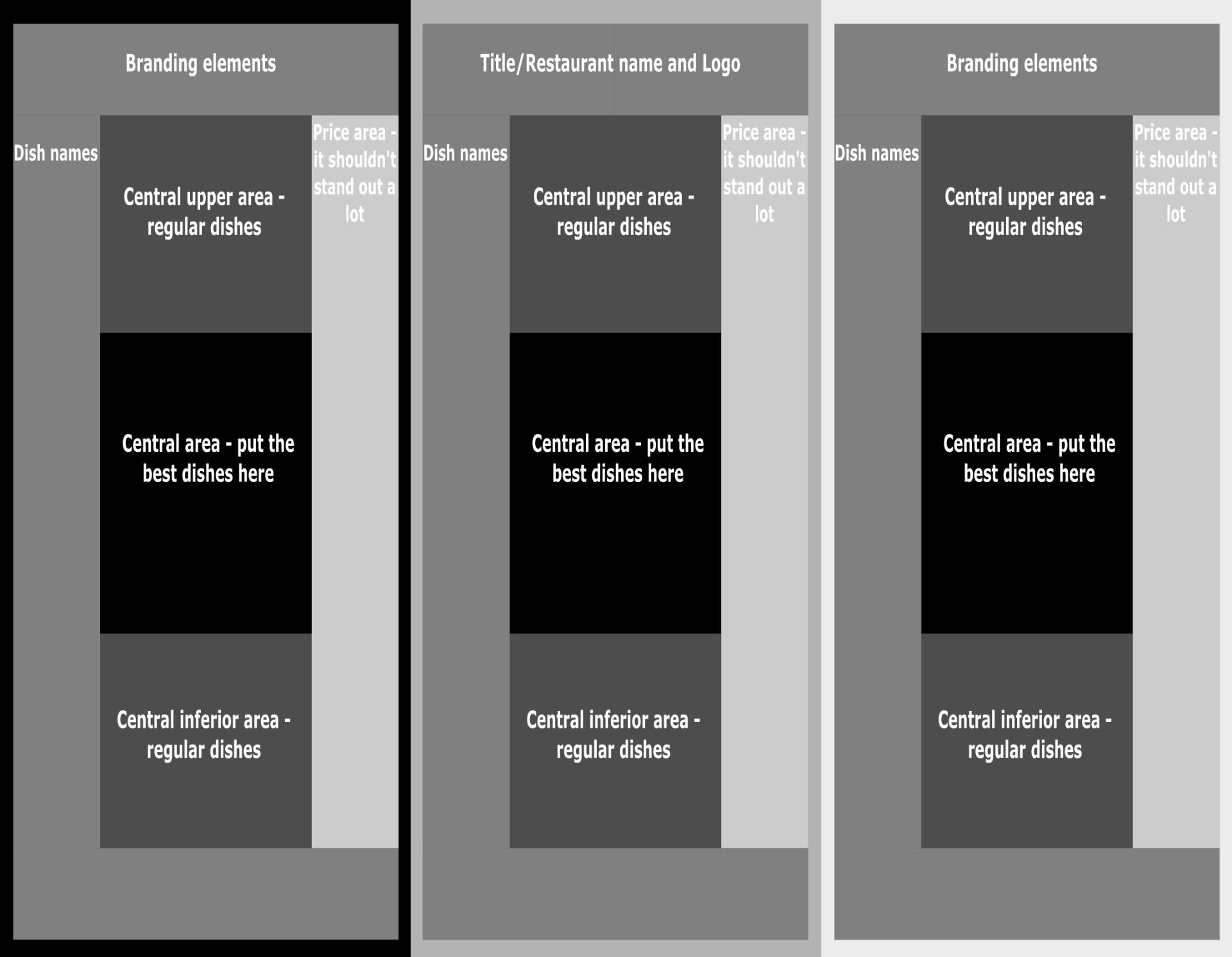
De drievoudige menusjabloon is een zeer interessant en ruim ontwerp.
De manier waarop diners drievoudige menu's scannen, is complexer, omdat het een menu met drie secties is.
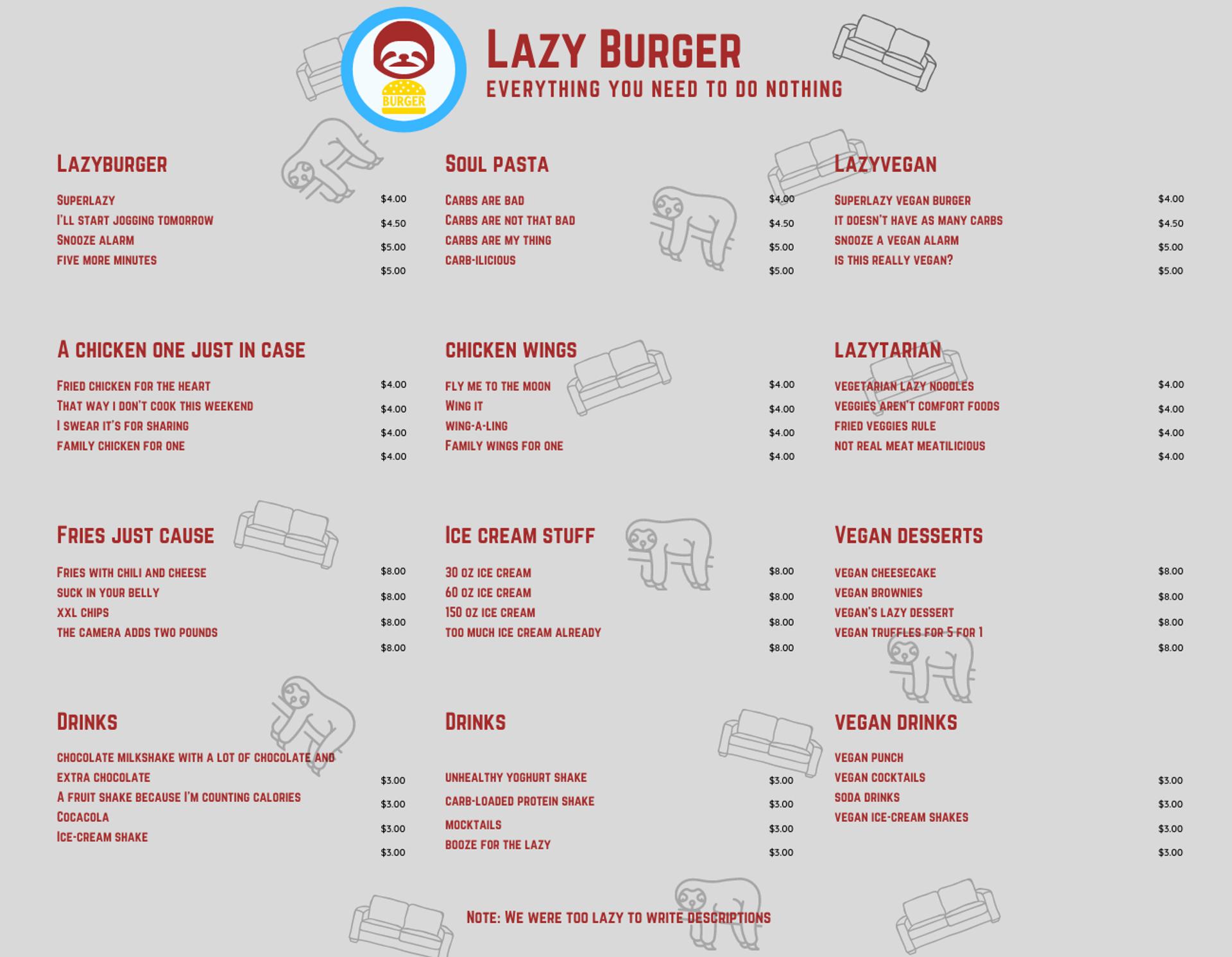
Toch is elke sectie van dit menu onderverdeeld in verschillende categorieën gerechten, waardoor de menuscan veel lijkt op die van een afzonderlijke pagina.
Andere overwegingen bij het ontwerpen van uw menu
Ik raad je aan om onze andere artikelen over menu-ontwerp en andere gerelateerde onderwerpen te lezen, zodat je weet wat je op je menu moet zetten en meer:
- Soorten restaurantmenu's
- Hoe maak je een menu voor je restaurant
- Menu-engineering
- Hoe maak je een gezond menu voor kinderen
- Hoe de kosten van voedsel te berekenen?
- Winstmarge in restaurants
Al deze middelen helpen u bij het nemen van beslissingen over het ontwerp van uw menu, dat u op het menu plaatst, en het bepalen van de prijzen en de margewinst van elk gerecht.
Dit is belangrijk omdat het neerkomt op de menu-indeling als zodanig - zoiets eenvoudigs als het gebruik van prijzen die 5% hoger zijn dan de prijzen van uw concurrent kan uw omzet verlagen, zelfs voor centen.
Voel je ook vrij om meer bronnen van MustHaveMenus te bekijken.
U bent niet zeker van uw ontwerpvaardigheden?
Probeer de Waiterio-paginabuilder en krijg toegang tot een eenvoudige, elegante, digitale menu-oplossing die is geïntegreerd met de rest van het kassasysteem.
Begin met het aanbieden van afhaal- of onlinebestellingen, bezorging en meer. Lees hier meer over de Waiterio -paginabuilder.
Is je menu klaar?
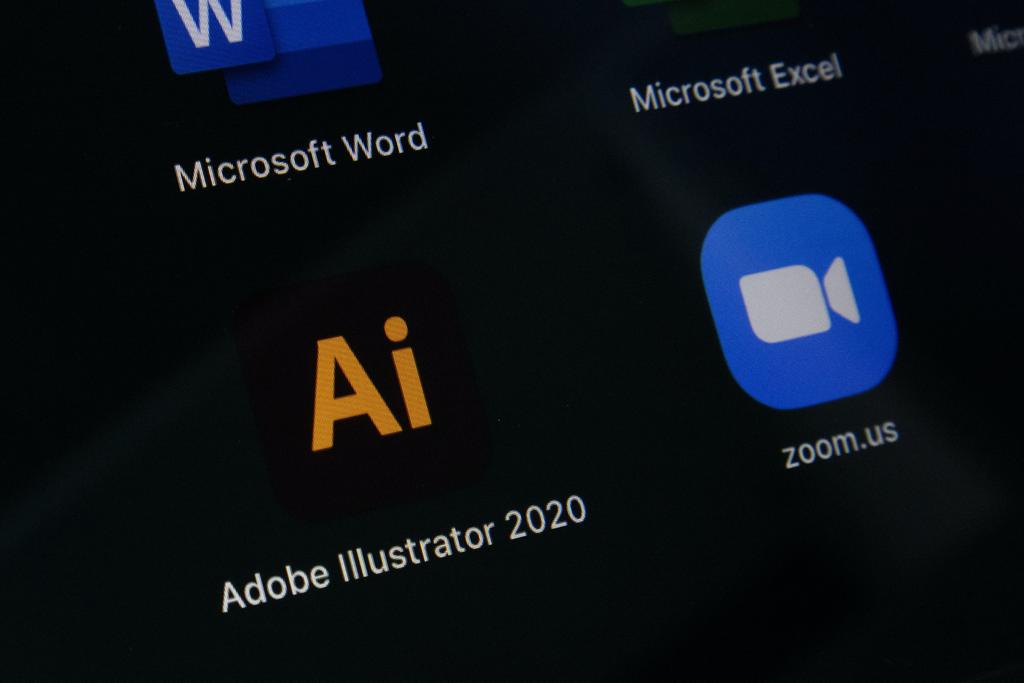
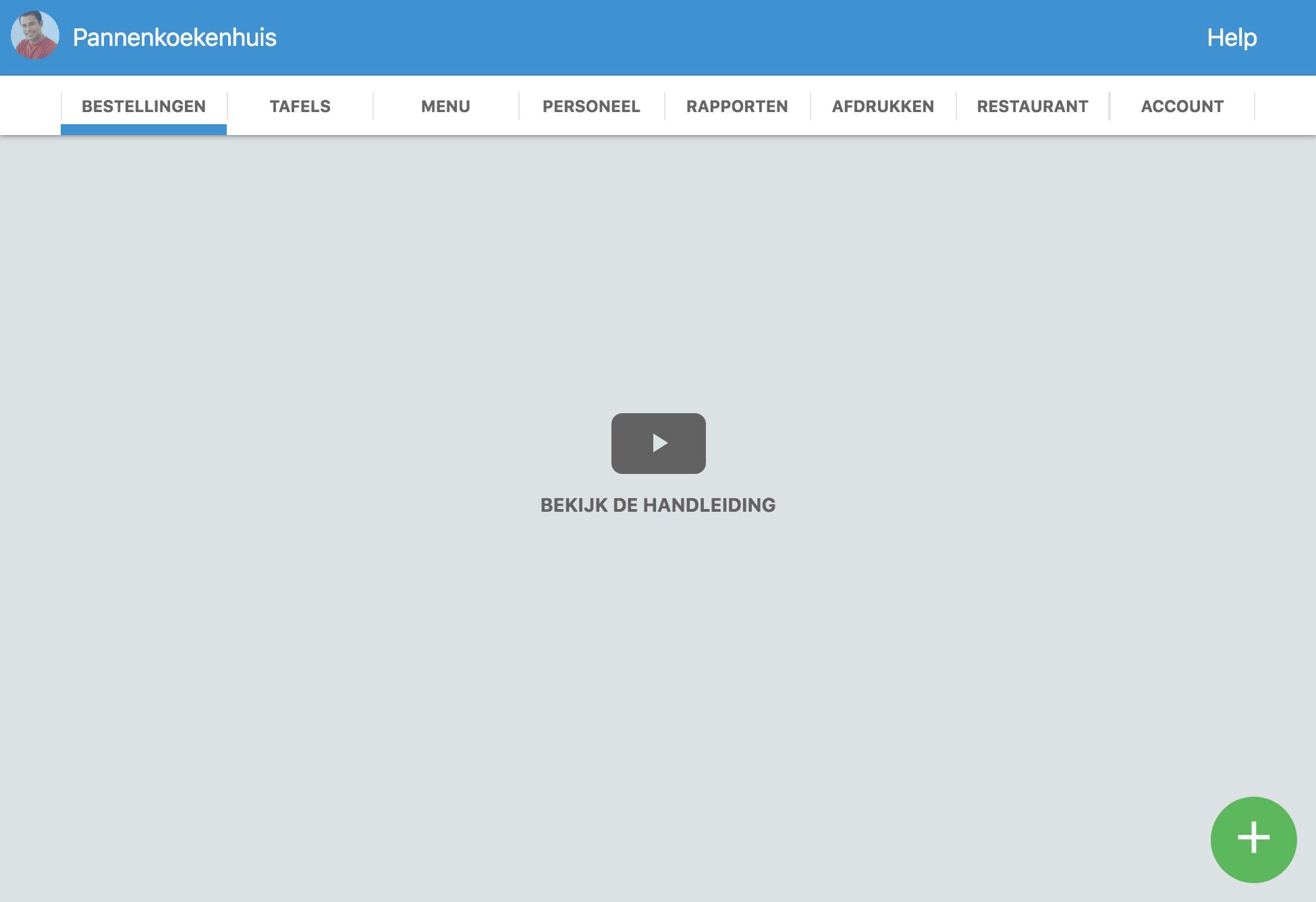

![Bestverkopende desserts voor restaurants [Recepten en tips]](https://www.imagelato.com/images/article-cover-best-selling-desserts-for-restaurants-914a9f91-640w.jpg)
![Bestverkopende desserts voor koffieshops [Recepten en tips]](https://www.imagelato.com/images/article-cover-best-selling-desserts-for-coffee-shops-f466c395-640w.jpg)